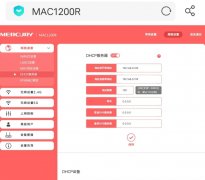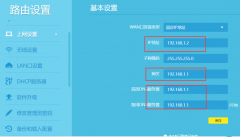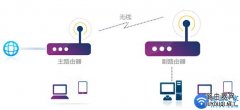无线路由器的桥接方式覆盖家庭Wifi
时间:2020-09-06 栏目:路由器桥接
在我们现实生活中,很多很多的家庭住房面积很大,而手机上网又是日常生活的一部分,那就涉及到无线路由器信号的问题,无线路由器的信号覆盖范围是有限的,穿墙之后信号就会减弱,对于面积很大,穿墙又多的家庭来说,一个路由器是做不到信号的覆盖的,那么这个时候就需要做Wifi覆盖。
家庭做Wifi覆盖不必像企业,宾馆旅店等用AP的方式做覆盖,家庭简单一点做一下路由器的桥接就可以了,那么桥接分两种方式,一种是有线桥接,一种是无线桥接。
首先来看怎么有线桥接,顾名思义就是用网线把两个路由器连接起来的方式。
宽带猫LAN1口连接1#路由器的WAN口,1#路由器的LAN口连接到2#路由器的WAN口,这样的连接方式。
那么1#路由器正常设置,使用【PPPOE宽带拨号】方式设置,2#的路由器设置方法与1#不同,要使用【自动获得IP地址】的方式设置,同时要把2#路由器的IP更改一下,不要与1#冲突,比如1#路由器IP是192.168.1.1,那么2#路由器的IP更改为192.168.2.1,或192.168.3.1以此类推,更改第三位数字就可以,但不能超过254.

1#路由器的宽带拨号(PPPOE)方式
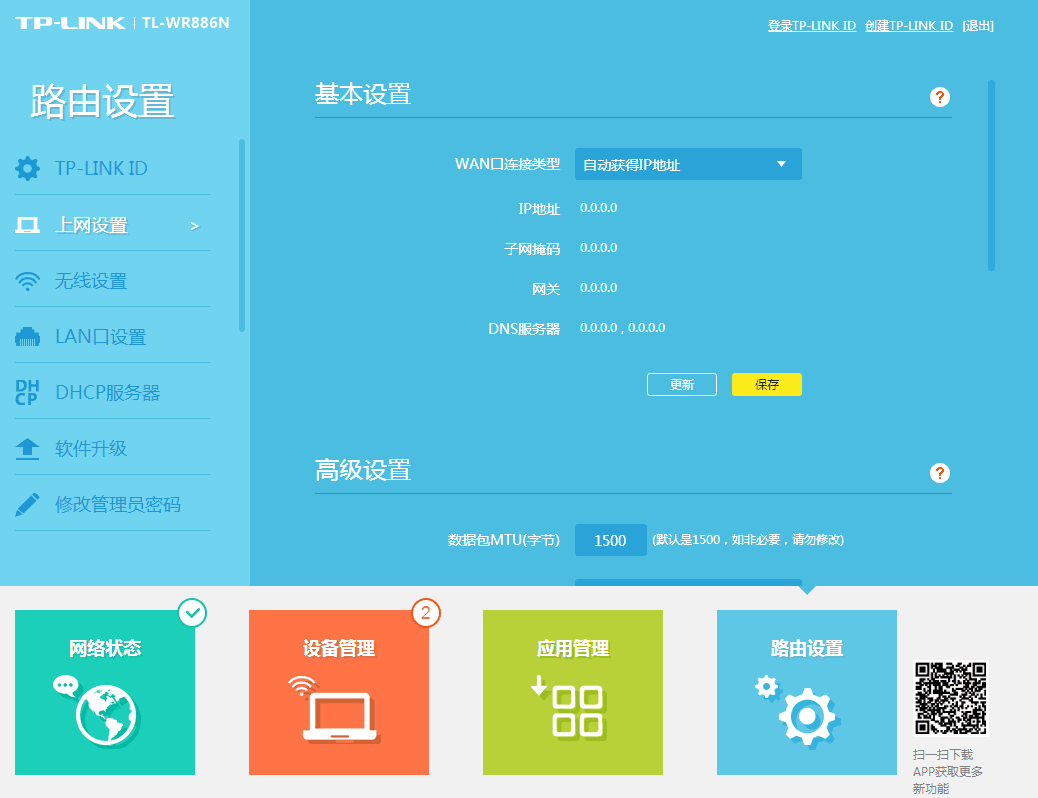
2#路由器自动获取方式
那么经过这样的设置之后,第二个路由器就可以正常上网啦。
一般都是宽带进户光纤猫连接1#路由器,那么2#路由器通过墙内铺设好的网线连接在信号比较弱的房间即可。
有线的设置方式还是比较简单的。
那么现在有些路由器比较只能,只要2#或者3#等不管几个路由器,只要插上网线就可以自动上网的,不需要设置,路由器自身会检测IP冲突,有冲突就会自动更改IP,自动完成重启的,需要设置无线密码再手动设置一下即可。
那么其次看看另外一种无线桥接方式,顾名思义就是不用线连接两个路由器的方式。
对于一些老款的无线桥接比较困难一些,有些即使设置好还是无法连接,这里我就不介绍了,建议更换比较新的路由器,无线桥接还是比较简单的。
那么我还是以TP-Link886为例。
1#还是正常以宽带拨号的方式设置好,主要就是设置2#路由器,为了使信号不被干扰,效果好一点,那么在路由器额无线设置里把两个路由器的信道改成一致,不选择自动方式。
在路由器的应用管理里我们找到无线桥接,点击进入。
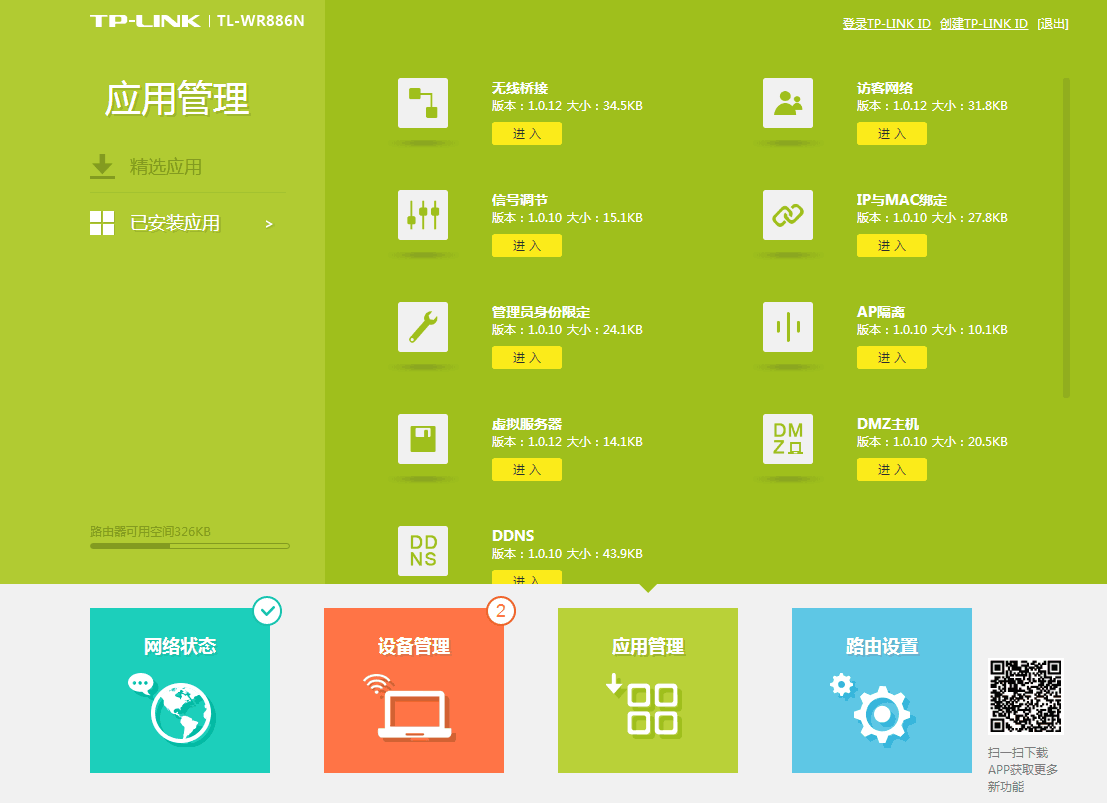
应用管理界面
点击进入之后,点击开始设置
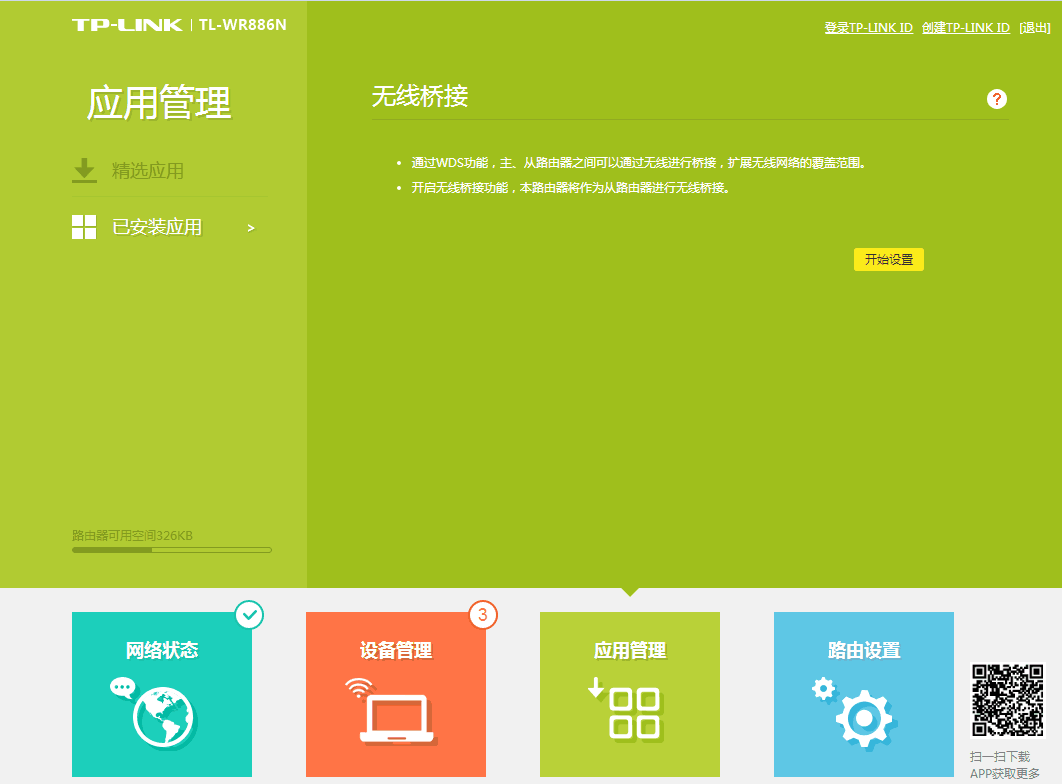
从下边列表中选择想要连接到的1#路由器,输入1#路由器的无线密码,按照向导点击下一步,完成即可。
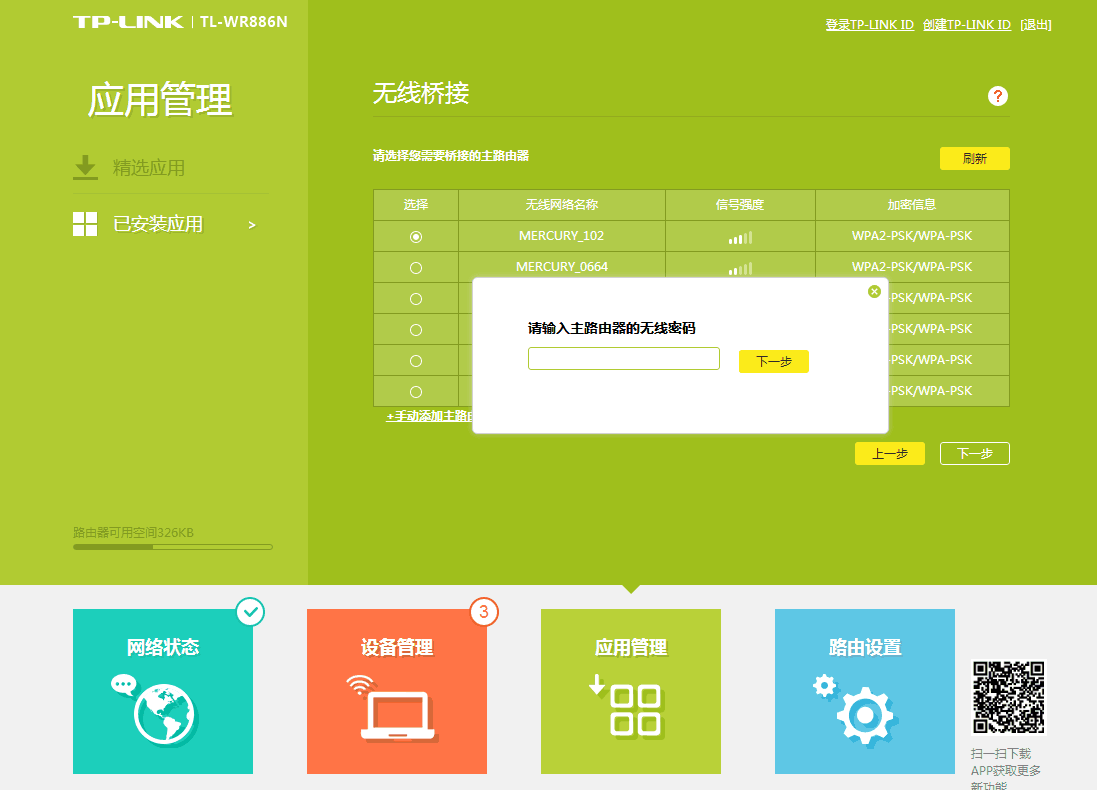
桥接1#路由器
那么无线桥接设置的注意事项就是还是IP不能够冲突,如果有冲突就手动修改一下即可。
不同品牌的路由器界面都不太一样,但是道理是相同,大同小异而已,我这里就是抛砖引玉,给网友们一点提示。
上一篇:手机设置无线路由器桥接的方法